Cómo exportar y descargar todas tus fotos de Google Fotos
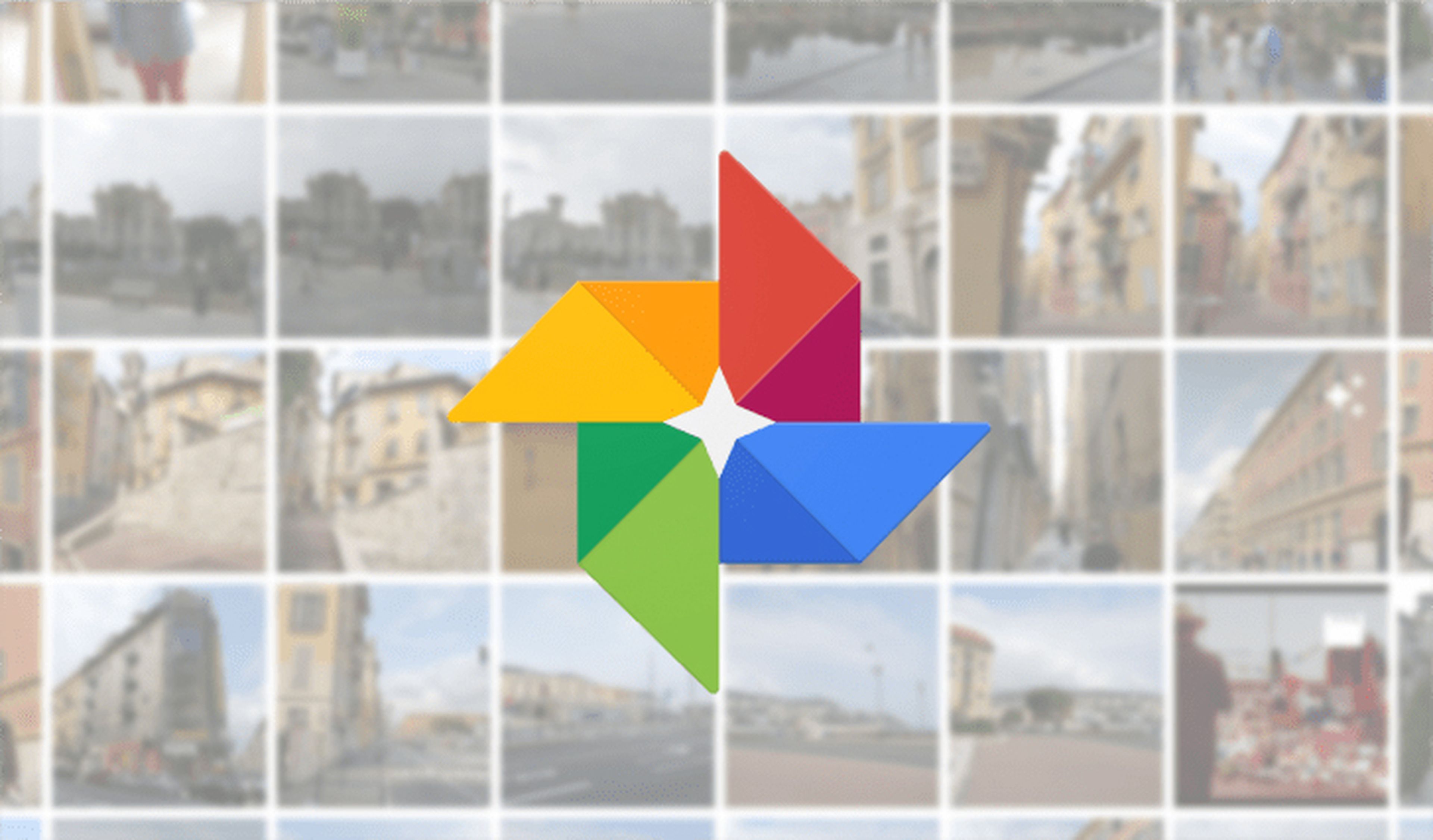
El espacio de almacenamiento ilimitado de Google Fotos tiene los días contados, de manera que toca buscar una alternativa gratuita si no quieres pasar por caja. Te contamos cómo exportar y descargar todas tus fotos para que puedas volcar tu biblioteca tus dispositivos o subirla a otro servicio.
En la tarde de ayer, Google nos sorprendía anunciando el fin del almacenamiento ilimitado de Google Fotos. El servicio de la compañía de Mountain View es a día de hoy uno de los más utilizados por los usuarios para guardar una copia de sus imágenes en la nube, y una de las claves de su éxito es, precisamente, que hasta ahora el espacio disponible era ilimitado.
La Gran G ha dado bastante margen antes de la entrada en vigor de esta nueva política de almacenamiento. Pero, aunque todavía tenemos hasta el mes de junio de 2021 para decidir qué es lo que hacemos con nuestra biblioteca de fotos, son muchas las personas que ya han empezado a valorar alternativas gratis a Google Fotos para mover cuanto antes sus imágenes y evitar que les pille el toro.
Si eres previsor y ya tienes más o menos claro qué es lo que vas a hacer con tus archivos, seguro que estás buscando formas para exportar y descargar todas tus fotos de Google Fotos. Afortunadamente, Google te lo pone fácil y tienes a tu alcance una manera sencilla y cómoda para obtener tu biblioteca de imágenes.
Para ello, accede a Google Takeout con tu cuenta de Google. Esta herramienta te ofrece la posibilidad de exportar infinidad de datos y contenidos de los servicios de la compañía, entre ellos Google Fotos. Al entrar en Google Takeout verás que todos los servicios están marcados. Haz clic en la opción Desmarcar todo y luego haz scroll hasta encontrar el apartado de Google Fotos. Después, marca su casilla y presiona el botón Siguiente paso de la parte inferior.
A continuación, selecciona en el desplegable el método de entrega, que puede ser enviar enlace de descarga por correo electrónico o añadir el contenido a un servicio de almacenamiento en la nube (Drive, Dropbox, OneDrive o Box). Luego indica la frecuencia (una sola vez o una vez cada dos meses), y el tipo tamaño de archivo.
Clica en el botón Crear exportación para finalizar y espera hasta que Google complete el proceso. La compañía advierte que puede tardar mucho tiempo en realizar la exportación (horas o incluso días). Recibirás un correo electrónico cuando la exportación haya terminado.
Una vez que la exportación esté lista, podrás descargar tus fotos y vídeos de Google fotos a través del enlace que te llegará por email, o encontrarás una copia de tus contenidos en el servicio de almacenamiento seleccionado.
[Fuente: 9to5Google]
Otros artículos interesantes:
- Ahora que Google Fotos ha decidido eliminar su copia de seguridad gratuita e ilimitada, ¿qué alternativas hay?
- Se acabó el espacio ilimitado en Google Fotos, además Google borrará el contenido en cuentas inactivas
- Google Fotos se actualiza para ser tu herramienta preferida de retoque fotográfico
- Nuevo Samsung Galaxy S24 Ultra: mejora la experiencia con la Inteligencia Artificial Galaxy AI
Descubre más sobre Sandra Arteaga, autor/a de este artículo.
Conoce cómo trabajamos en Computerhoy.


